Le mois dernier, Apple a lancé de nouveaux modèles de MacBook Air, MacBook Pro et Mac mini, alimentés par sa puce interne Apple M1. Et si vous suivez les premières critiques, Apple l’a sorti du parc avec ces nouveaux appareils Mac. Cela dit, le logiciel doit encore rattraper le matériel. La plupart des applications Mac sont conçues pour l’architecture x86 d’Intel et ne peuvent pas fonctionner en mode natif sur les nouveaux Mac M1. Donc, avant de changer, vous devez vérifier la compatibilité des applications de vos applications les plus utilisées. Voici comment vérifier la compatibilité Apple M1 pour vos applications Mac.
Vérifiez la compatibilité Apple M1 pour vos applications Mac
Ce n’est pas le premier rodéo d’Apple. Il a déjà effectué deux transitions de chipset dans le passé. Il n’est donc pas surprenant que l’entreprise soit également préparée à cette nouvelle transition. Bien que les applications Intel ne fonctionnent pas de manière native sur les Mac Apple M1, Apple a publié une couche de traduction intégrée appelée Rosetta 2, qui permet aux utilisateurs d’exécuter des applications conçues pour les puces Intel.
Bien que les applications ne fonctionnent pas en mode natif, tous les rapports suggèrent que la puce Apple M1 est si puissante que dans la plupart des applications, vous ne verrez aucune différence de performances. C’est une grande réussite pour Apple et ne doit en aucun cas être prise à la légère. Le fait que Windows sur ARM ait été un échec spectaculaire jusqu’à présent montre le travail accompli par Apple dans cette transition.
Néanmoins, si vous utilisez des applications obscures ou gourmandes en ressources, vous pouvez rencontrer des problèmes. Il est donc préférable de vérifier la compatibilité de vos applications préférées avant d’investir dans les nouveaux Mac Apple M1. Cela dit, passons à notre tutoriel:
Vérifiez la compatibilité des applications avant d’acheter le Mac Apple M1
1. Visitez ce site Web, et vous verrez la liste des applications compatibles avec Apple M1 Mac.
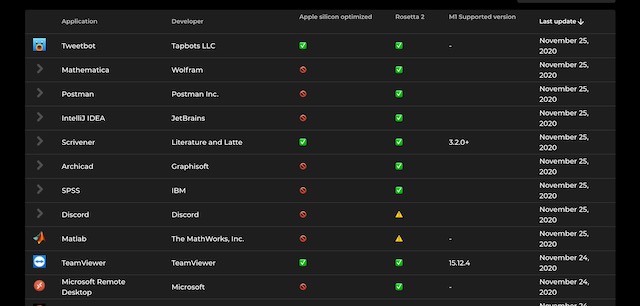
2. Pour voir la compatibilité de votre application préférée, tapez son nom dans le champ de recherche.
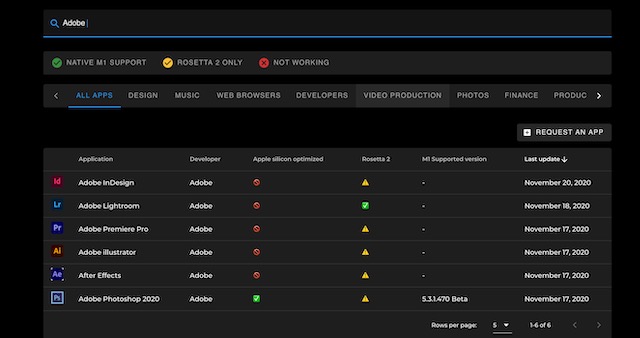
3. Non seulement vous pouvez obtenir la compatibilité des applications, mais vous pouvez également voir comment les applications incompatibles fonctionnent sur Rosetta 2.
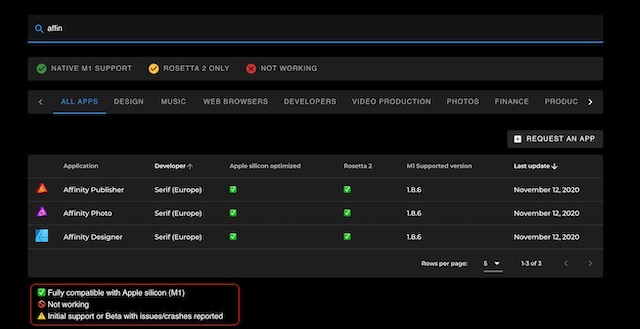
Voir les symboles marqués dans l’image ci-dessus. Il vous dira quel est l’état de fonctionnement actuel des applications.
Vérifier la compatibilité de l’application sur Apple M1 Mac
Si vous avez déjà acheté le Mac Apple M1 et que vous souhaitez voir quelles applications fonctionnent en mode natif et lesquelles fonctionnent sur Rosetta 2, il existe un moyen simple de voir la liste.
1. Cliquez ici à téléchargez et installez l’application «Silicon». C’est une application gratuite et open source, vous n’avez donc pas à payer.
![]()
2. Lancez maintenant l’application et cliquez sur «Ouvrir» pour lui accorder les autorisations.
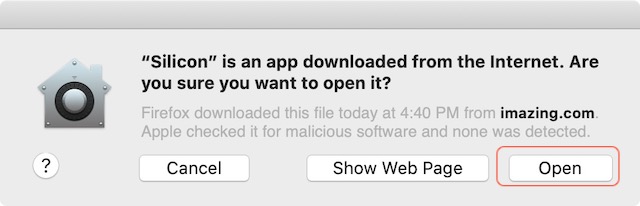
3. S’il y a une mise à jour en attente, cliquez sur «installer» pour mettre à jour l’application.
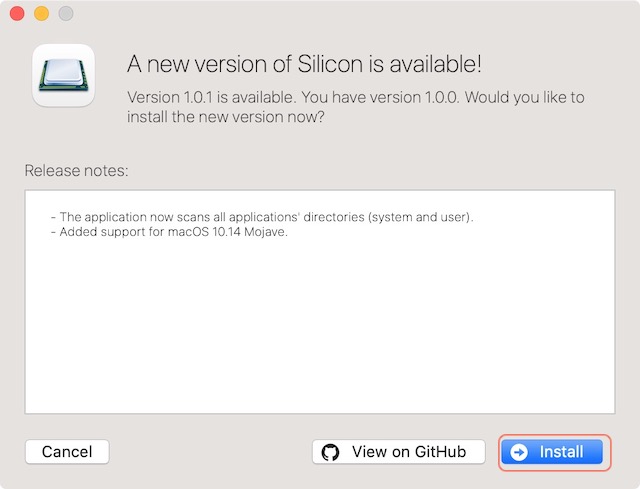
4. Maintenant, cliquez sur le bouton « Lancer l’analyse ». Il commencera à analyser votre bibliothèque d’applications pour localiser toutes les applications.
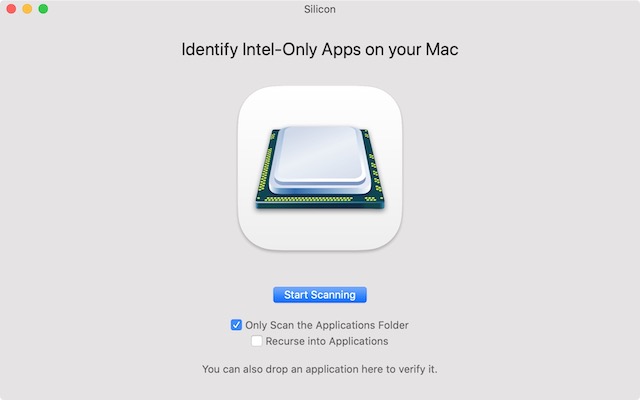
5. Puisque je suis sur un ancien Mac Intel qui n’exécute aucune application universelle, vous pouvez voir que toutes les applications sont uniquement compatibles avec Intel.
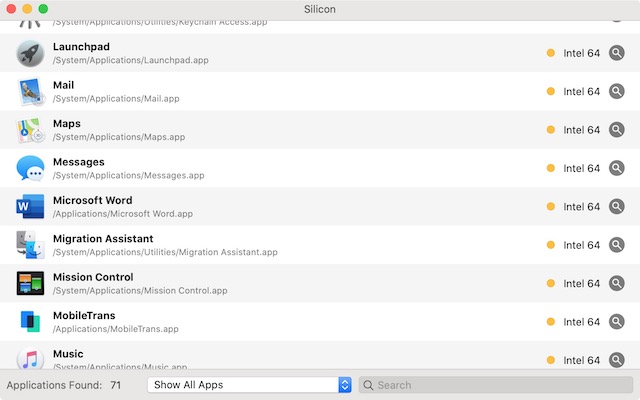
La capture d’écran ci-dessous montre à quoi il ressemblera si vous l’exécutez sur un Mac Apple M1. Vous verrez certaines applications universelles (qui peuvent s’exécuter en mode natif sur les Mac Intel et Apple M1) et d’autres qui sont toujours uniquement Intel.
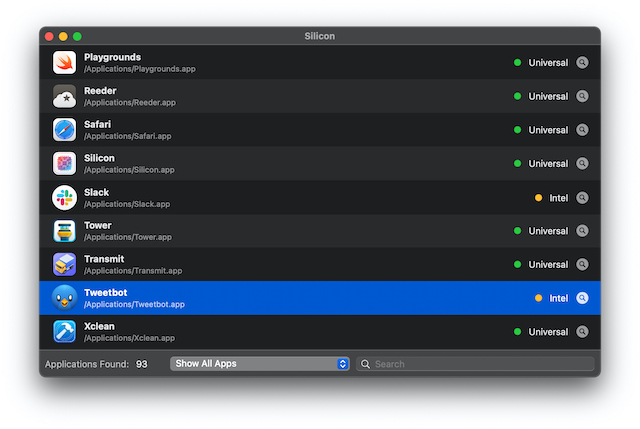
Les applications Intel uniquement sont celles qui fonctionnent avec la couche de traduction Rosetta 2.
Vérifiez la compatibilité de l’application Apple M1
Nous avons mentionné deux façons de vérifier la compatibilité de l’application Apple M1 dans cet article. La première méthode vous permet de décider d’acheter ou non le Mac Apple M1, en fonction de la compatibilité de l’application. La deuxième méthode est destinée aux personnes qui ont déjà acheté un Mac Apple M1 et veulent voir la liste des applications qui fonctionnent sur Rosetta 2. J’espère que vous avez trouvé cet article informatif. Faites-nous part de vos réflexions dans les commentaires ci-dessous.



![[2023] 6 façons de copier / coller du texte brut sans formatage](https://media.techtribune.net/uploads/2021/03/5-Ways-to-Copy-Paste-Plain-Text-Without-Formatting-on-Your-Computer-shutterstock-website-238x178.jpg)






